- Yazar Lauren Nevill [email protected].
- Public 2023-12-16 18:56.
- Son düzenleme 2025-01-23 15:25.
Öyle olur ki, programın başarısız bir güncellemesi veya işletim sisteminin yeniden yüklenmesi durumunda, İnternet kullanıcısı tarafından favori tarayıcılarında seçilen yer imleri kaybolur. Bu tarayıcı Mozilla Firefox ise, her şeyi normal yerine döndürmek ve en sevdiğiniz sayfaların keyfini tekrar çıkarmak için bazı basit püf noktaları vardır.
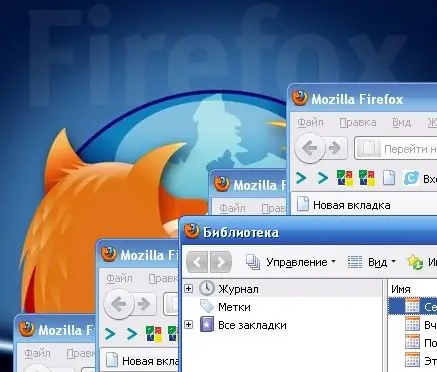
Bu gerekli
- - yer imlerinin yedek kopyaları;
- - Mozilla Firefox tarayıcısı.
Talimatlar
Aşama 1
Mozilla Firefox tarayıcısını açın ve üst menüde "Yer İşaretleri" öğesini bulun. Fare ile "Tüm yer imlerini göster" menü öğesini seçin ve üzerine tıklayın. Aynı etki, tarayıcı açıkken aynı anda "Ctrl + Shift + B" tuş bileşimine basıldığında elde edilir. Monitör ekranında, yer imlerini yönetmek ve yapılarını göstermek için gerekli araçları içeren yeni bir "Kütüphane" penceresi görüntülenir.
Adım 2
Mevcut yer imlerini kaydedilmiş olanlarla tamamen değiştirmeniz gerekiyorsa, "İçe aktar ve yedekle" menü öğesine gitmeniz gerekir. Yeni pencerenin en üstünde bulunur ve aşağıdaki alt öğeleri içerir:
- Destek olmak
- Kurtar (iç içe öğeler içerir)
- HTML'den içe aktar
- HTML'ye aktar
Aşama 3
"Geri Yükle" öğesini seçin, ardından sağda seçeneklerin gösterileceği bir pencere açılacaktır: belirli bir tarihte tarayıcı yer imlerinin arşiv kopyasından geri yükleme veya dosyanızdan geri yükleme. İkinci durumda, kullanıcının yer imlerinin bir JSON yedeğine sahip olduğu varsayılır. Hiçbiri yoksa, en yakın arşiv tarihine tercih edilmesi gereken ilk seçeneği seçmeniz gerekecektir. Varsayılan olarak, program her yeni günde yer imlerini otomatik olarak yedekler.
4. Adım
İstediğiniz öğeyi seçtikten (veya yedekleme dosyanızın yolunu belirledikten sonra), mevcut yer imlerini değiştirme isteğinizi onaylayın ("Tüm geçerli yer imleriniz yedek kopyadaki yer imleriyle değiştirilecektir. Emin misiniz?" ekran)
İşlemin sonunda, yedekteki yer imlerini orijinal konumlarında göreceksiniz ve yapıları 1. adımdaki adımları tekrarlayarak görüntülenebilir.
Adım 5
Bir HTML dosyasından içe aktarmayı kullanarak yer imlerini geri yüklemek mümkündür ("İçe aktar ve yedekle" menüsü, "HTML'den içe aktar" alt öğesi). Bu durumda, yer imlerini önceden HTML formatına aktarmanız, dosyayı sizin için erişilebilir bir yere kaydetmeniz ve gerekirse yer imlerini geri yüklemeniz gerekir. Ancak bu özellik yalnızca belirtilen dosya mevcutsa mevcuttur ve ani arıza durumlarında uygun değildir.






